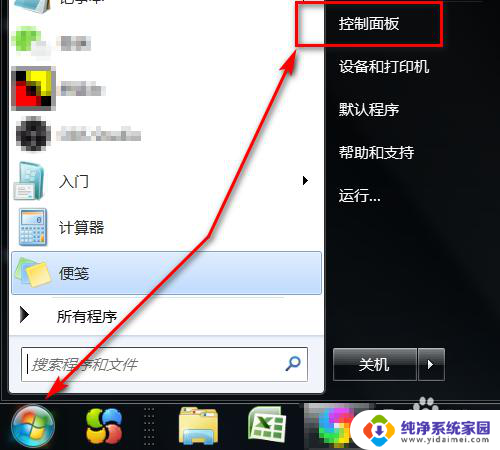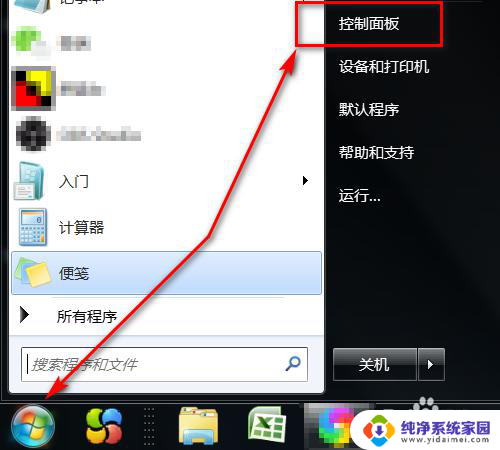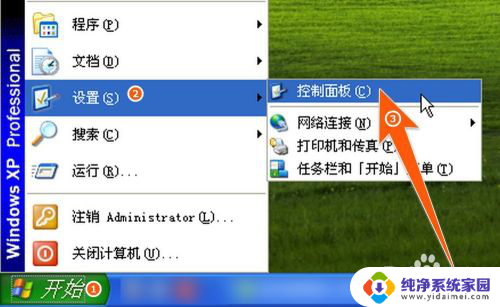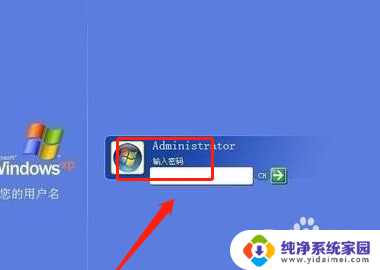台式电脑密码设置在哪里 台式电脑密码设置步骤
在使用台式电脑时,我们经常会遇到需要设置密码的情况,台式电脑密码应该在哪里设置呢?台式电脑密码的设置步骤非常简单,只需进入系统设置界面,找到账户与密码选项,然后按照提示进行密码设置即可。通过设置密码,可以有效保护个人信息安全,防止他人未经允许访问或使用我们的电脑。希望大家都能注意密码的设置和保护,让台式电脑更加安全可靠。
步骤如下:
1.点击电脑左下方的程序,再点击控制面板。
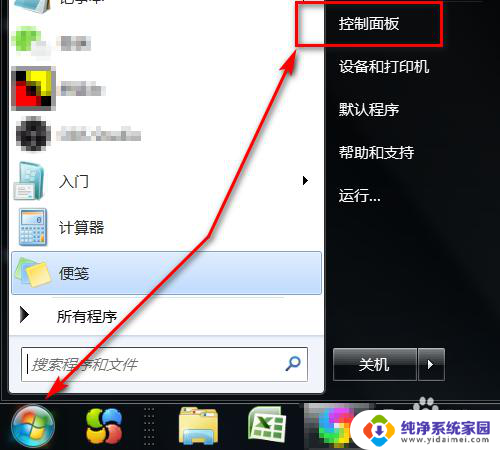
2.进入控制面板后,点击用户账户。
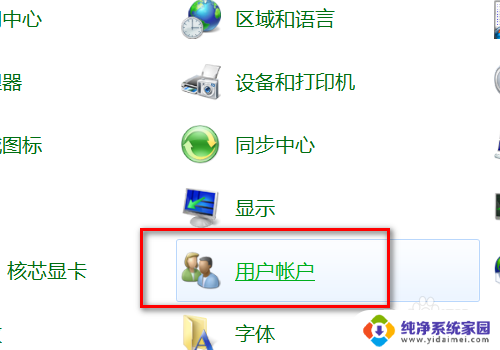
3.进入用户账户设置界面后,点击为您的账户创建密码。
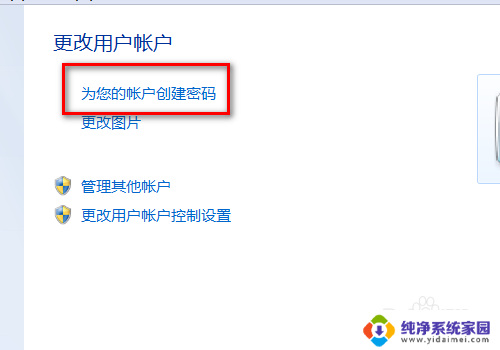
4.页面跳转,输入两次新建的密码,再点击右边的创建密码,这样密码就设置成功了。
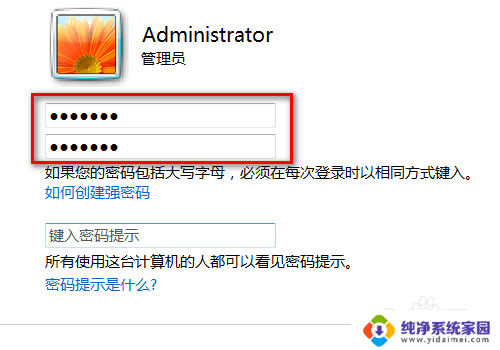
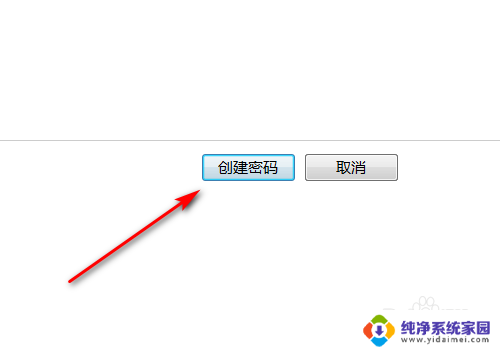
5.密码设置成功后,还需要设置一下锁屏保护。鼠标右健单击,电脑弹出选项,点击个性化。
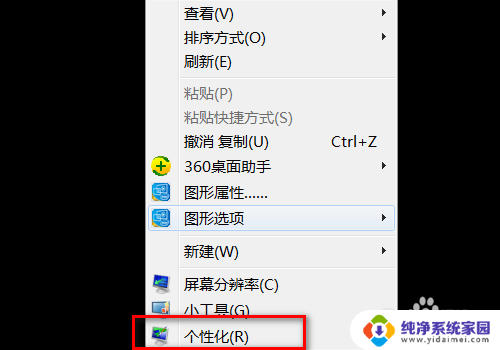
6.页面跳转,点击屏幕保护程序。之后,进入屏保设置界面,选择屏保的画面,再选择熄屏的时间,勾选在恢复时显示登录屏幕,最后,点击应用、确定。
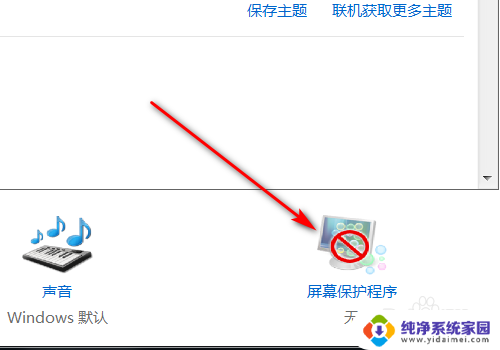
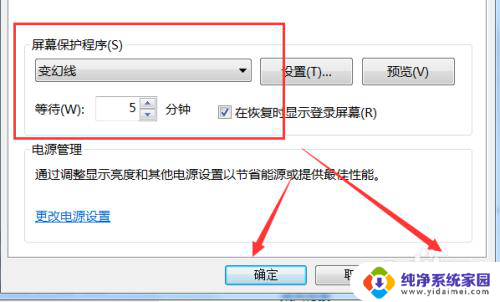
7.如果在设置的分钟数内都没有使用台式电脑(示例为5分钟),电脑就会自动锁屏。再次使用时,就会弹出密码输入框,需要输入密码才能打开电脑。
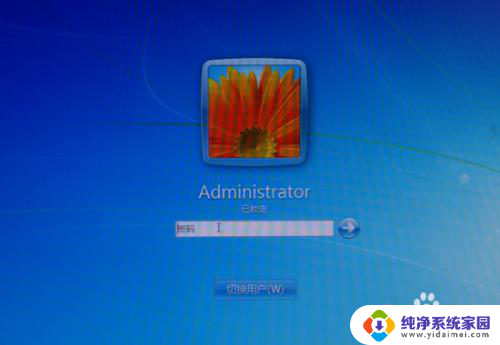
以上就是台式电脑密码设置的全部内容,如果您遇到这种情况,可以按照以上方法解决,希望能够对大家有所帮助。